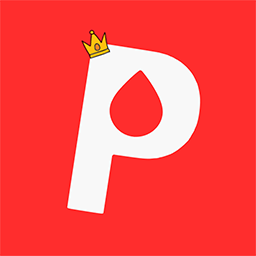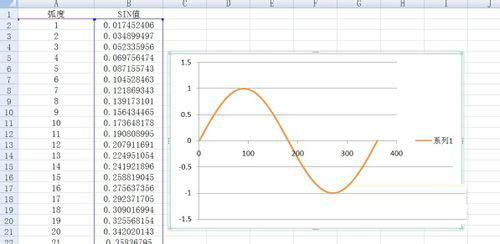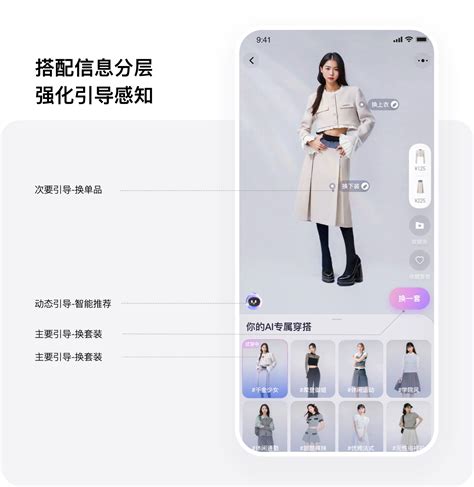揭秘:AI如何轻松打造惊艳投影效果
在设计领域中,投影效果是增强作品立体感和深度的重要手法。通过AI软件,尤其是Adobe Illustrator,我们可以轻松地为图形和文字添加投影效果,使设计作品更加生动和吸引人。以下将从多个维度探讨如何在AI中制作投影效果。

一、选择与设计环境准备
首先,选择适合的软件至关重要。Adobe Illustrator是一款强大的图形设计软件,广泛应用于各种设计项目中。它提供了丰富的工具和功能,让用户能够快速制作出高品质的投影效果。
1. 打开软件:
启动Adobe Illustrator,确保你的版本支持所需的功能(如AI CC2020或AI CS6)。
2. 新建画布:
通过菜单栏中的“文件—新建”,或者直接使用快捷键Ctrl+N,新建一个合适的画布。根据设计需求设置尺寸、分辨率和颜色模式。
二、基础图形绘制
在进行投影效果之前,需要有一个基础图形。可以是任意形状,如矩形、圆形、文字等。
1. 选择工具:
使用工具箱中的形状工具(如矩形工具、椭圆工具)或文字工具,绘制或输入需要添加投影效果的图形或文字。
2. 设置属性:
调整图形的填充颜色、描边等属性。确保图形清晰,便于后续操作。
三、利用AI自带投影效果
Illustrator提供了内置的投影效果,可以快速为图形添加专业的投影效果。
1. 选择图形:
使用选择工具选中需要添加投影效果的图形。
2. 应用投影效果:
在菜单栏中选择“效果—风格化—投影”。这时会弹出“投影”的设置框。
3. 调整参数:
在“投影”设置框中,可以调整以下参数:
模式:选择投影的颜色模式,如正常、叠加等。
投影颜色:设置投影的颜色,通常选择黑色或深灰色。
不透明度:调整投影的不透明度,使其更加自然。
XY位移:设置投影在水平和垂直方向上的偏移量。
模糊度:调整投影的模糊程度,使其更符合真实光影效果。
4. 预览与确定:
勾选预览选项,查看实时效果。满意后,点击确定按钮。
四、手动制作投影效果
除了利用AI自带的投影效果外,还可以通过手动操作来创建更加自定义的投影效果。
1. 复制图形:
使用选择工具选中需要添加投影的图形,按住Alt键拖动鼠标,复制一个相同的图形。
2. 调整属性:
将复制的图形的填充颜色设置为黑色或深灰色,描边设置为无。调整其大小、位置和角度,使其看起来像是原图形的投影。
3. 置于底层:
右键单击复制的图形,选择“排列—置于底层”或直接使用快捷键Shift+Ctrl+[,将其放置在原图形的下方。
4. 调整透明度:
在透明度面板中,调整复制图形的透明度,使其呈现出更自然的投影效果。
五、使用插件增强投影效果
除了AI自带的工具和手动操作外,还可以利用一些插件来进一步增强投影效果。
1. Shadow Generator插件:
Shadow Generator是一款专门用于生成投影效果的插件。安装后,只需选中图形,在插件界面中设置投影参数,如角度、距离等,点击生成按钮即可。
2. Dynamic Shadows插件:
Dynamic Shadows不仅可以生成静态投影效果,还可以创建动态的投影效果。通过调整插件中的参数,可以生成更加真实和生动的投影效果。
六、利用混合模式制作投影
在Illustrator中,还可以通过混合模式来制作投影效果。
1. 创建基础图形和投影:
在画布上绘制一个基础图形和一个黑色或深色的矩形作为投影。调整矩形的大小和位置,使其与原图形相匹配。
2. 设置混合模式:
选中矩形,在透明度面板中将混合模式设置为“正片叠底”。这样,矩形就会以投影的形式出现在原图形的下方。
3. 调整位置和透明度:
根据设计需求,调整矩形的位置和透明度,使其呈现出更自然的投影效果。
七、投影效果的调整与优化
在制作完投影效果后,还需要进行必要的调整和优化,以确保最终的设计作品呈现出最佳效果。
1. 检查投影位置:
确保投影的位置与光源方向一致,避免出现不自然的光影效果。
2. 调整投影大小:
根据基础图形的大小和形状,调整投影的大小和形状,使其更加协调。
3. 检查不透明度:
调整投影的不透明度,使其与整体设计风格相匹配。避免过亮或过暗的投影效果影响整体美观。
4. 利用渐变效果:
为投影添加渐变效果,可以模拟光线的照射和衰减,使投影效果更加真实和生动。
5. 整体检查:
完成投影效果后,对整个设计作品进行整体检查,确保各个元素之间的协调和平衡。
八、保存与导出
最后,将设计作品保存并导出为所需的格式。根据实际需求,可以选择保存为AI、EPS、PDF等矢量格式,或者导出为JPEG、PNG等位图格式。
通过掌握上述步骤和技巧,你可以在Adobe Illustrator中轻松制作出专业级的投影效果。无论是利用内置工具、手动操作还是插件辅助,都可以实现丰富的投影效果,为你的设计作品增添更多的层次感和立体感。在实际操作中,不断尝试和调整参数,积累经验,相信你会在投影效果的制作方面取得更加出色的成果。
- 上一篇: 华为手机:录音时长极限揭秘!
- 下一篇: 无需建群,如何在微信一键通知所有人?
-
 如何轻松打造令人惊艳的闪照效果资讯攻略11-22
如何轻松打造令人惊艳的闪照效果资讯攻略11-22 -
 打造Excel中的惊艳曲线图:一步步教你轻松上手资讯攻略11-24
打造Excel中的惊艳曲线图:一步步教你轻松上手资讯攻略11-24 -
 完美镜面效果蛋糕的制作方法资讯攻略11-09
完美镜面效果蛋糕的制作方法资讯攻略11-09 -
 打造令人惊艳的闪照秘籍资讯攻略11-22
打造令人惊艳的闪照秘籍资讯攻略11-22 -
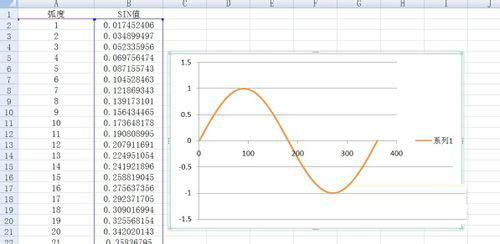 打造Excel中的惊艳曲线图:一步步教你制作资讯攻略11-19
打造Excel中的惊艳曲线图:一步步教你制作资讯攻略11-19 -
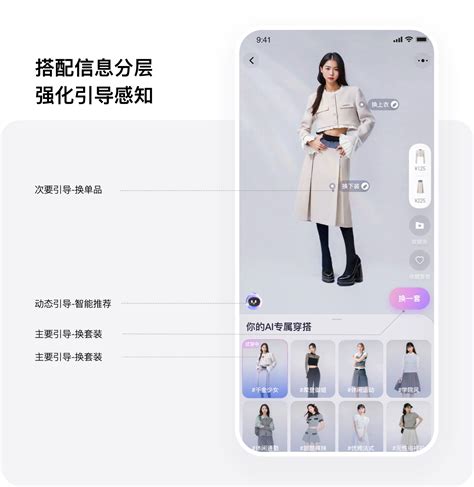 探索淘宝AI试衣间,轻松开启未来购物新体验!资讯攻略12-04
探索淘宝AI试衣间,轻松开启未来购物新体验!资讯攻略12-04